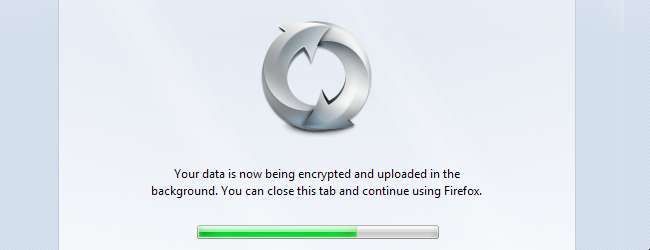
Firefox Sync vous permet d'accéder à vos onglets ouverts, favoris, historique, mots de passe et préférences partout, que vous utilisiez un ordinateur portable, un ordinateur de bureau ou un smartphone. Firefox Sync fonctionne également comme une sauvegarde des données de votre navigateur.
Le chiffrement local de Firefox Sync garde vos données synchronisées privées, mais complique le processus de configuration. La configuration de la synchronisation ne consiste pas seulement à se connecter avec le même mot de passe partout.
Activer la synchronisation
Commencez par sélectionner " Configurer la synchronisation »Dans le menu Firefox. Vous pouvez également ouvrir la fenêtre Options de Firefox, cliquer sur le volet Sync et cliquer sur le bouton « Configurer Firefox Sync " lien.
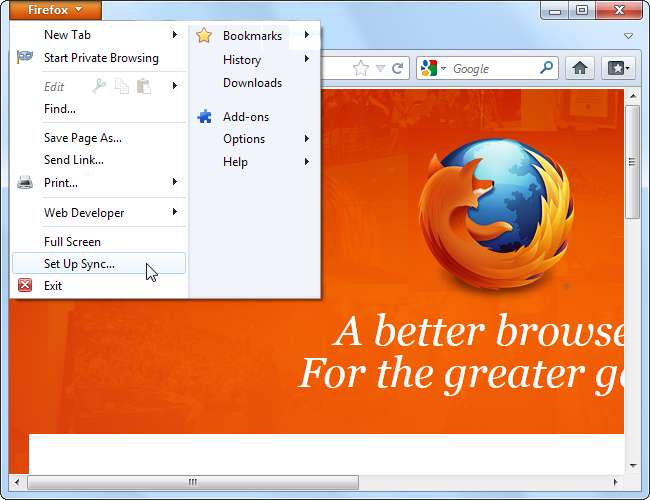
Si vous êtes un nouvel utilisateur, vous devrez créer un compte de synchronisation Firefox.
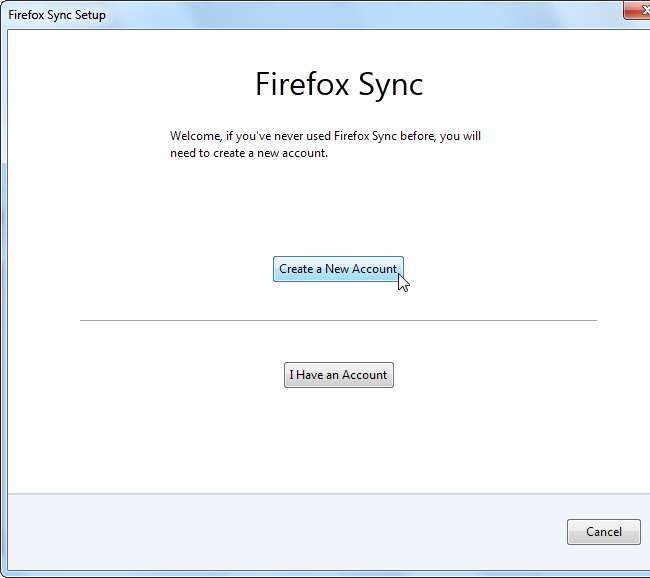
Une option intéressante que vous trouverez ici est la boîte de sélection du serveur - les organisations peuvent configurer leurs propres serveurs Firefox Sync au lieu d'utiliser ceux de Mozilla.

Firefox cryptera les données de votre navigateur et les stockera sur les serveurs Firefox Sync. Personne ne peut afficher vos données sans connaître votre clé.
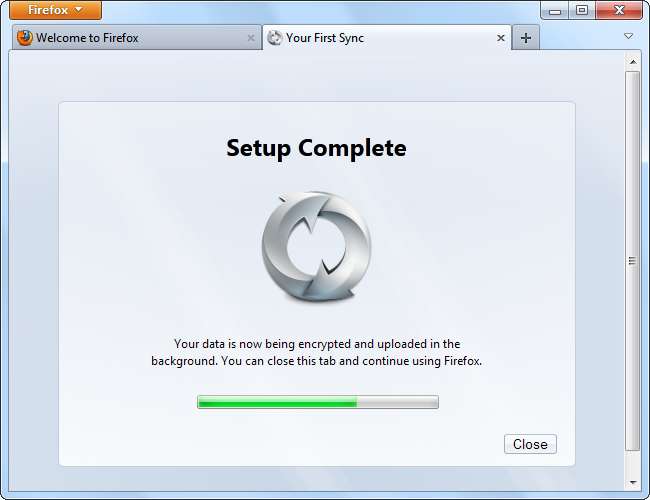
Options de synchronisation
Personnalisez les types de données synchronisées par Firefox en cliquant sur le bouton Options de synchronisation lors de la configuration de la synchronisation, ou de l'ouverture de la fenêtre des options de Firefox et en cliquant sur le volet Sync De là, vous pouvez également définir un nom pour identifier votre ordinateur.
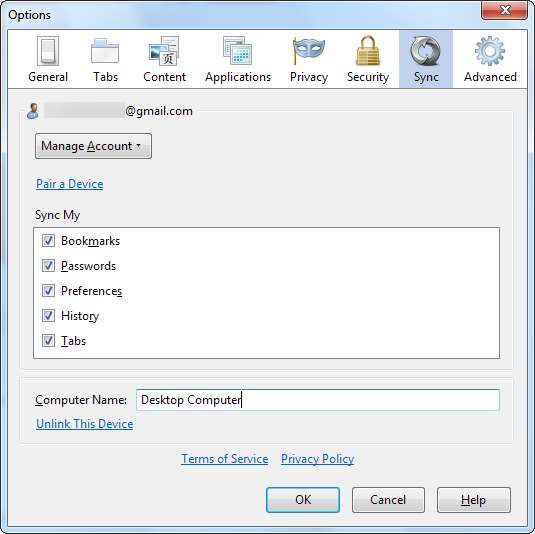
Ajouter un appareil
Ajoutez un autre appareil en sélectionnant " Configurer la synchronisation" dans son menu Firefox et en cliquant sur " J'ai un compte . » Vous verrez un code.
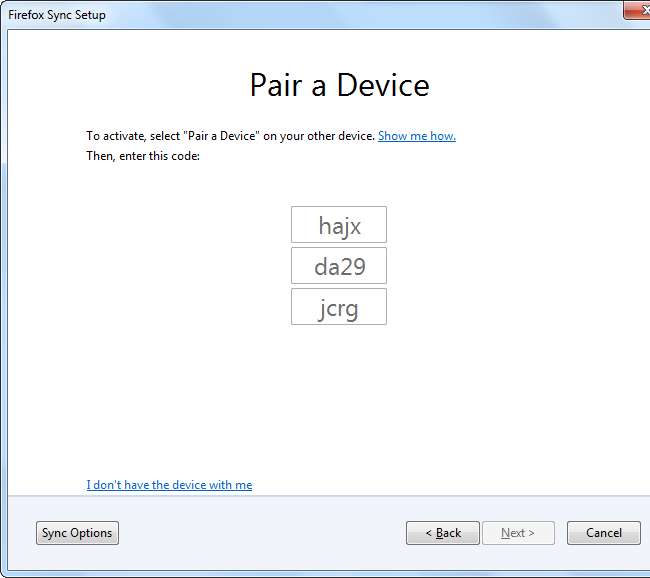
Revenez à votre premier appareil, ouvrez la fenêtre des options de Firefox, cliquez sur le volet Sync et sélectionnez " Jumeler un appareil .”

Vous serez invité à saisir le code de l'autre appareil.
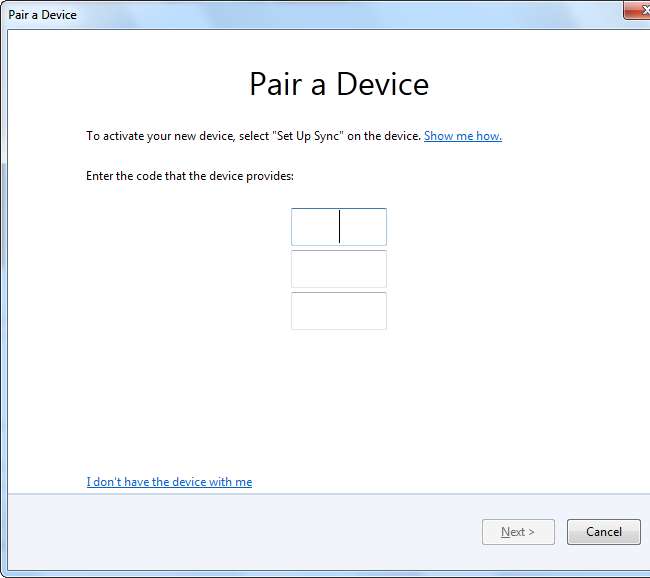
Une fois que vous l'avez fait, les deux appareils seront couplés.

Firefox sur votre smartphone
Utilisation Firefox Mobile pour Android ou Firefox Home pour iPhone pour accéder à vos favoris, onglets ouverts et autres données synchronisées lors de vos déplacements.
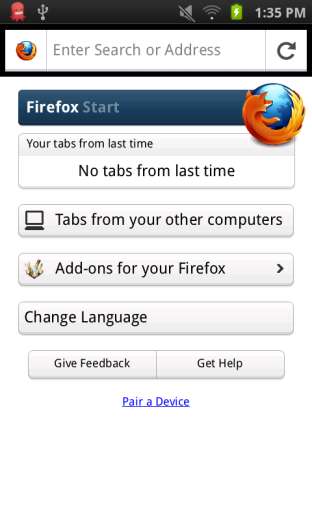
Appuyez sur le " Jumeler un appareil »Sur l'écran d'accueil et entrez le code qu'il fournit à l'un de vos ordinateurs couplés.
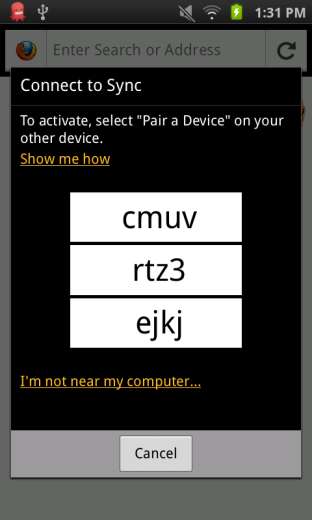
Une fois qu'il est associé, vous pouvez appuyer sur le bouton " Onglets de vos autres ordinateurs »Pour afficher les onglets ouverts, les signets et les entrées d'historique.
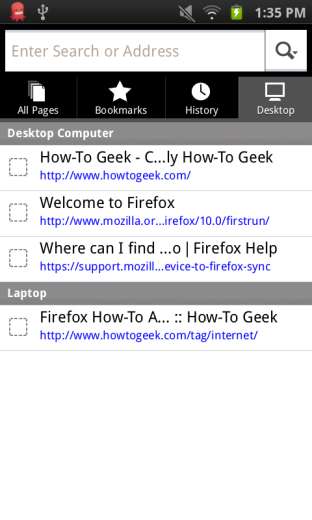
Clé de récupération de synchronisation
Firefox Sync crypte vos données avec une clé locale, qui est stockée sur vos appareils et non téléchargée sur les serveurs de Firefox Sync. Si vous perdez votre clé sur tous les appareils, par exemple en reformatant tous les appareils associés à la fois, vous ne pourrez pas accéder à vos données stockées sans votre clé de récupération. Vous devrez cliquer sur le bouton " Je n'ai pas l'appareil avec moi "Lien après avoir cliqué sur" J'ai un compte ”Dans le processus de configuration. Si vous perdez votre clé, vous devrez réinitialiser vos données et perdre toutes les données stockées sur le serveur.
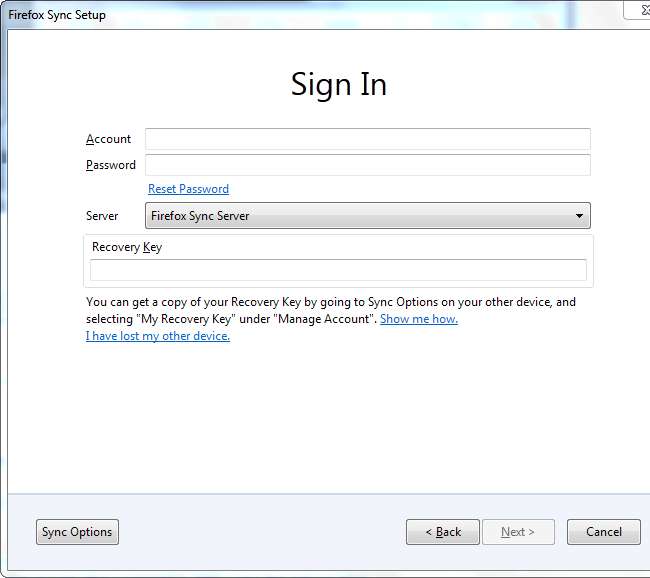
Pour ce faire, vous devez ouvrir la fenêtre des options, cliquer sur le volet Sync, cliquer sur le bouton Gérer son compte et sélectionnez le menu " Ma clé de récupération ” option.
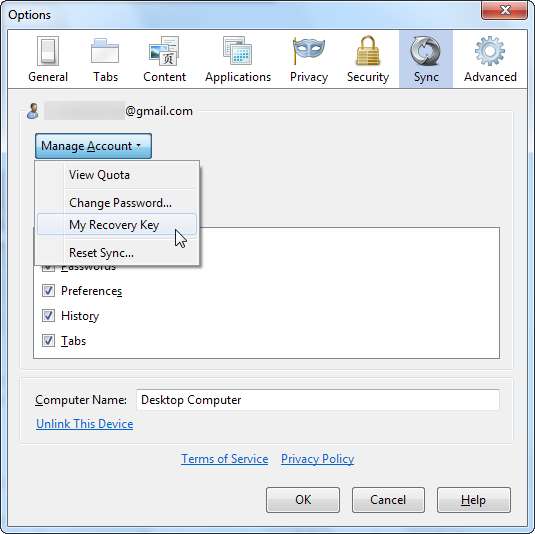
Enregistrez la clé de récupération dans un endroit sûr ou imprimez-la pour la conserver en lieu sûr.
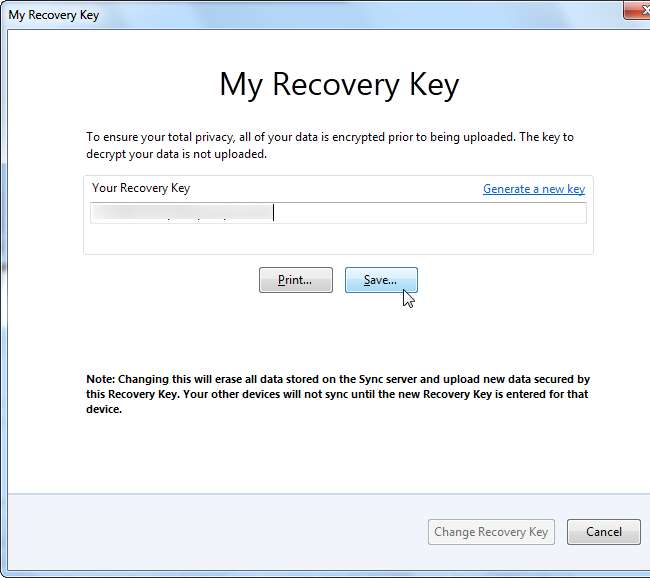
Dépannage de la synchronisation
Si vous rencontrez des problèmes avec la synchronisation, vous pouvez utiliser l'option Réinitialiser la synchronisation dans le menu Gérer le compte.
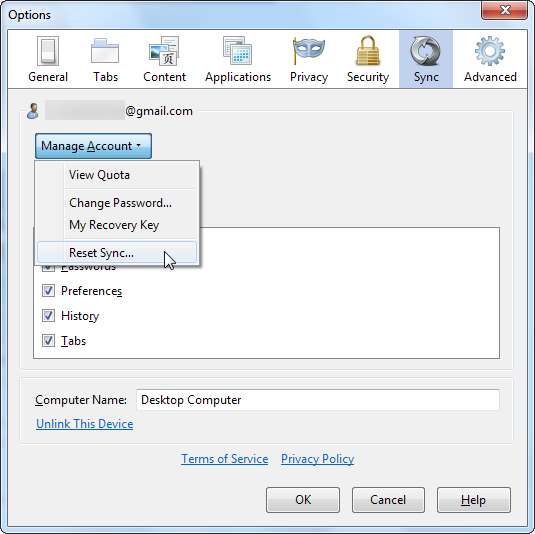
Utilisez les options ici pour remplacer les données sur le serveur par des données d'ordinateurs spécifiques. Vous pouvez également modifier votre clé de récupération à partir de l'écran Ma clé de récupération pour effacer les données stockées sur le serveur.
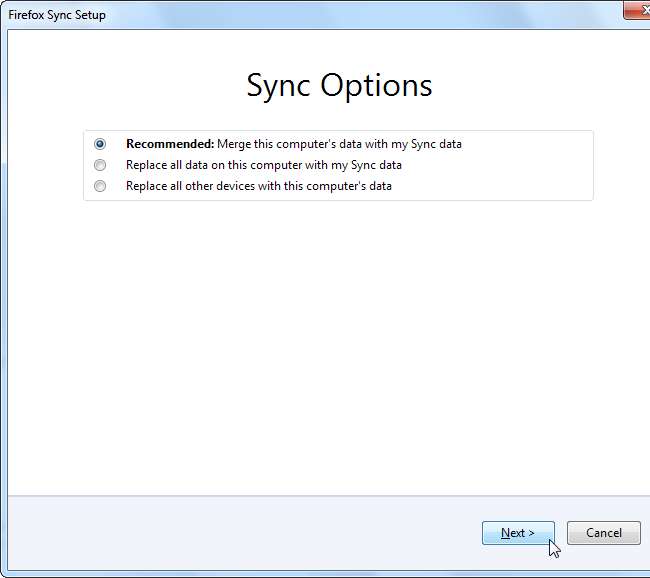
Vous êtes maintenant prêt à partir - vous avez vos données Firefox partout avec vous. Plus besoin de recréer les mêmes signets sur tous vos ordinateurs ou de ne plus avoir de difficulté à vous souvenir des pages Web que vous lisiez sur votre autre ordinateur.







